Mac上使用VMware安装Windows7的完整教程
![]() lee007
2024-09-05 17:32
295
lee007
2024-09-05 17:32
295
在现代科技发展迅猛的时代,我们经常需要在不同的操作系统之间进行切换,以满足不同的工作和娱乐需求。本文将以Mac电脑为例,介绍如何通过使用VMware软件,在Mac上安装Windows7虚拟机,实现在一台设备上同时运行两个不同操作系统的便利。

准备工作:下载和安装所需软件
1.下载并安装VMwareFusion软件,该软件是一款专为Mac设计的虚拟机软件,可以让您在Mac上运行其他操作系统。
2.下载Windows7的ISO镜像文件,并确保您有一个合法的Windows7许可证。

创建新的虚拟机
3.启动VMwareFusion软件,在主界面上选择“新建”按钮。
4.选择“安装从光盘或映像文件安装操作系统”,然后点击“继续”按钮。
5.点击“选择”按钮,并导航到之前下载好的Windows7ISO镜像文件。
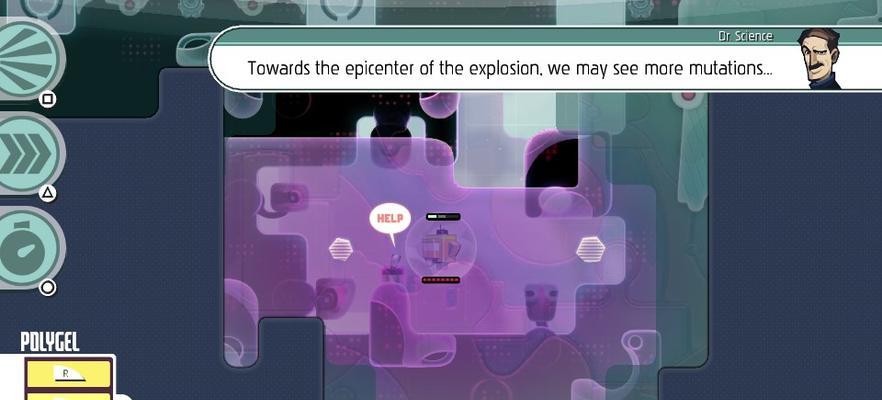
6.点击“继续”按钮,并根据向导提示设置虚拟机的名称、位置和存储空间。
7.根据需要,为虚拟机分配足够的内存和处理器资源,并设置网络连接选项。
安装Windows7操作系统
8.启动新创建的虚拟机,点击“继续”按钮,然后在Windows7安装界面上选择“安装”按钮。
9.按照向导指引选择语言、时间和货币格式,并点击“下一步”按钮。
10.点击“安装”按钮开始安装过程,稍等片刻直至完成。
11.在安装过程中,根据提示填写必要的信息,如许可证密钥和计算机名称等。
12.完成安装后,系统将自动重启,然后您可以开始进行初始设置。
优化Windows7虚拟机
13.安装VMwareTools工具,这是VMwareFusion提供的一组驱动程序和工具,可以提高虚拟机的性能和兼容性。
14.设置共享文件夹,可以让Mac和Windows之间互相传输文件更加便捷。
15.调整虚拟机的显示设置,以适应您的Mac显示屏分辨率和显示效果。
通过使用VMwareFusion软件,在Mac上安装Windows7虚拟机是一种灵活且方便的方式,可以让您轻松切换不同操作系统,满足多样化的需求。在本文中,我们详细介绍了从准备工作到安装操作系统再到优化设置的完整步骤,希望能帮助您顺利完成安装,并享受Mac和Windows两个系统的双重优势。
转载请注明来自装机之友,本文标题:《Mac上使用VMware安装Windows7的完整教程》
标签:??????
- 最近发表
-
- 米6开发版——全面升级的旗舰之选(以米6开发版怎么样了?)
- 探索贝塔斯曼的卓越艺术成就与风格(追寻贝塔斯曼绘画的创作秘密与生活传奇)
- 卡美特电子狗的性能与优势(全面防护,安心出行)
- 2017年envy13(轻薄便携,强大性能为你带来全新体验)
- 使用iMovie进行音频剪辑的技巧与方法(掌握iMovie音频剪辑,打造专业级音频效果)
- 用DV拍摄纪录片的优势与挑战(借助DV技术记录生活、发现美好——从零开始学习拍摄纪录片的关键)
- 滚珠王800的性能和特点(高性能滚珠王800的关键特点解析)
- 富士相机X-T1的卓越性能与高品质影像体验(一款能够满足专业摄影师和摄影爱好者需求的顶级相机)
- 魅族N5手机(全面满足用户需求,性价比之王)
- 宇帷雷电内存的性能与特点剖析(探索宇帷雷电内存的超强性能和出色特点)

